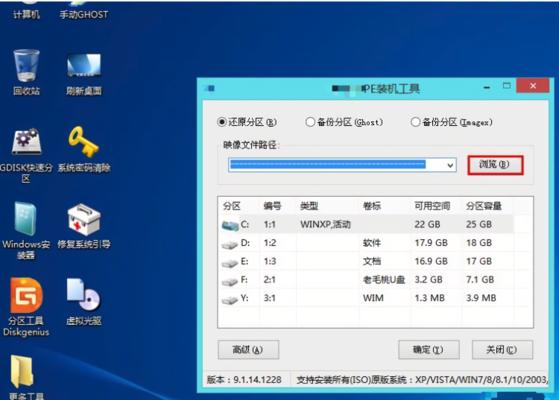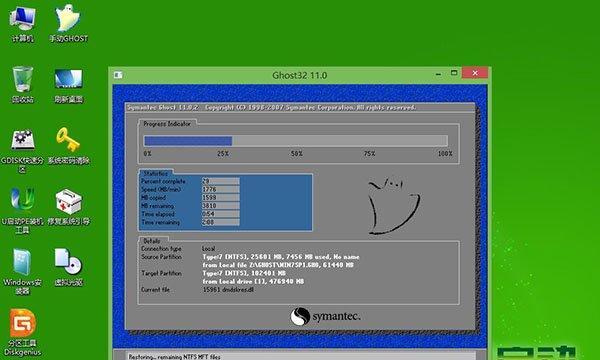在日常使用电脑的过程中,我们可能会遇到电脑崩溃、系统崩溃等问题,而这时候一个启动盘U盘就能派上大用场。启动盘U盘能够帮助我们修复系统、安装新系统等,提供了一种便捷有效的解决方案。但是,很多人对于如何制作启动盘U盘还不是很了解。本文将详细介绍制作启动盘U盘的步骤和方法,希望能够帮助到大家。
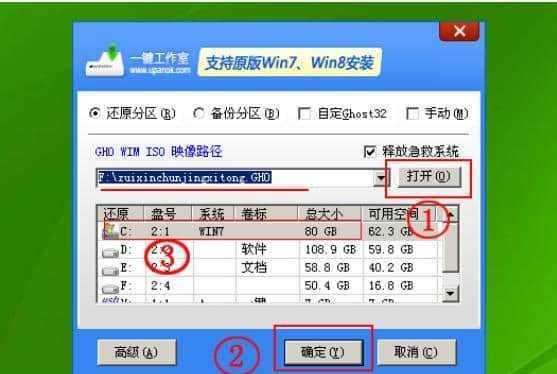
准备工作
1.准备一个空白的U盘,建议容量不少于8GB。
2.下载并安装一个制作启动盘的软件,比如Rufus、WinToFlash等。
选择合适的制作软件
在制作启动盘U盘之前,我们需要选择一个合适的软件来帮助我们完成这个过程。这里推荐使用Rufus软件,因为它是一款功能强大且易于使用的启动盘制作工具。
打开Rufus软件并插入U盘
1.打开Rufus软件,它会自动检测到插入的U盘。
2.在“设备”下拉菜单中选择正确的U盘。
3.在“启动选择”中选择要制作的启动盘镜像文件。
设置U盘格式和分区方式
1.在“分区方案”中,选择“MBR”或“GPT”作为分区方式。
2.在“文件系统”中,选择“FAT32”。
3.在“集群大小”中,选择默认选项。
开始制作启动盘U盘
1.点击“开始”按钮开始制作启动盘U盘。
2.在制作过程中,可能会出现警告提示,根据提示进行操作即可。
等待制作完成
制作启动盘的时间取决于U盘的容量和计算机的性能,一般情况下需要几分钟到半小时不等。请耐心等待。
验证启动盘U盘
1.制作完成后,点击“关闭”按钮关闭Rufus软件。
2.重新启动计算机,并进入BIOS界面。
3.在BIOS界面中,将U盘设为第一启动设备。
4.保存设置并退出BIOS界面。
5.计算机将从U盘启动,验证启动盘U盘是否制作成功。
常见问题及解决方法
1.如果制作过程中出现错误提示,可以尝试重新插拔U盘,重新打开软件制作。
2.如果启动盘U盘无法正常启动,可以检查U盘是否插入正确,重新制作启动盘。
使用注意事项
1.制作启动盘U盘时,请确保重要数据已备份,以免丢失。
2.在制作过程中,请保持电脑连接稳定的电源和良好的网络环境。
通过以上步骤,我们可以轻松地制作一个启动盘U盘,帮助我们解决电脑系统问题和进行系统安装。希望本文的制作教程对大家有所帮助。记住在操作前备份重要数据,并按照步骤进行操作,相信你能顺利完成启动盘U盘的制作。如果你遇到任何问题,可以参考常见问题及解决方法进行排查。祝大家成功制作启动盘U盘!
用启动盘U盘制作教程,轻松解决系统故障
在使用电脑过程中,系统故障是难以避免的问题之一。而制作一个启动盘U盘,可以帮助我们解决大部分系统故障的问题,本文将一步步教你如何制作启动盘U盘,轻松恢复系统正常运行。
选择适合的U盘
选用容量大于8GB的U盘,并确保其中的数据已备份或不重要。因为制作启动盘会清空U盘上的所有数据,所以选择适合的U盘非常重要。
下载启动盘制作工具
在互联网上搜索并下载一个可靠的启动盘制作工具,如Rufus、UltraISO等。确保下载的软件来源可信,并检查软件的兼容性,选择适合自己电脑操作系统的版本。
准备系统镜像文件
根据自己电脑使用的操作系统版本,下载对应的系统镜像文件。这些文件通常是ISO或IMG格式,可以从官方网站或其他可信来源获取。
打开启动盘制作工具
将U盘插入电脑,打开已下载的启动盘制作工具。根据软件界面的指引,选择U盘、系统镜像文件等相关设置。
格式化U盘
在制作启动盘之前,需要将U盘进行格式化操作。选择制作工具中的格式化选项,并确保选择了正确的U盘。
选择系统镜像文件
浏览并选择之前下载的系统镜像文件,确保选择的文件与自己电脑所需的操作系统版本一致。
开始制作启动盘
点击制作或开始按钮,启动制作启动盘的过程。该过程可能需要一些时间,请耐心等待。
等待制作完成
在制作启动盘过程中,不要中断电脑与U盘的连接,也不要关闭制作工具。等待制作完成后,会弹出提示或完成的提示信息。
检查启动盘
制作完成后,可以使用制作工具提供的检测功能,验证启动盘是否制作成功。如果成功,可以继续下一步操作。
设置电脑从U盘启动
重启电脑并进入BIOS设置界面,将U盘设置为启动优先设备。保存设置并退出BIOS,重启电脑即可从U盘启动。
选择启动方式
根据自己的需求和故障情况,选择适合的启动方式。可以选择修复系统、恢复备份或重新安装系统等。
按照提示操作
根据启动盘提供的提示信息和菜单选项,进行相应的操作。可以选择修复系统文件、还原备份或进行系统安装等。
等待修复或安装完成
根据所选操作的不同,需要耐心等待系统修复或重新安装的过程。确保电脑连接稳定的电源和网络。
重启电脑
在修复或安装完成后,按照提示重启电脑,并拔出启动盘U盘。系统应该能正常启动并恢复正常运行。
通过制作一个启动盘U盘,我们可以轻松解决大部分系统故障的问题。只需准备合适的U盘、下载可信的制作工具、获取对应的系统镜像文件,按照步骤操作即可轻松恢复系统正常运行。记住,备份重要数据是非常重要的一步,以免因制作启动盘而造成数据丢失。